此款工具其实我是不想发出来的,因为网络上有太多太多的“vmware清理工具”了。随意都能下载到,但是,由于最近群友有人在安装VMware提示无效驱动器等等很多相关的vmware问题,所以我就顺便一起发出来的。此工具也不是我开发的,我也是只搬运工而已。
什么时候能用VMware虚拟机清理工具?
你装的VMware虚拟机没卸载干净; 电脑上不能装上新的VMware版本; 想做VMware注册表清理,又不知道如何下手?怕清理出错;VMware虚拟机清理工具包含哪些功能?
卸载残留.exe 卸载注册表.exe(清理注册表) VMware虚拟机卸载.bat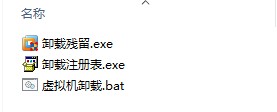
VMware虚拟机清理工具如何使用?
01 使用非常的简单,如上图,只需要一键双击exe或bat就可以了!如果还有不会的,可以看一下“使用说明”文档。
免费下载地址
百度网盘下载链接: https://pan.baidu.com/s/1z0t2FINyIM8XuCAicyeiig?pwd=vmm8
提取码: vmm8
如网盘链接失效,请评论区留言或Q上主动联系我!
注意:
由于此工具百度网盘总是失效,似乎网盘不让分享了,提示“文件含有敏感信息,暂无法分享”。
需要此工具的请加“QQ群:623560893”,直接去群文件去下载即可!
加群请备注一下你的来意,好快速通过验证。
由于每个人遇到的VMware情况不一样,QQ群文件提供的“VMware虚拟机清理工具”也在一直更新,可以针对每个人不同的情况使用不同的清理工具。
个人推荐大家用工具:01、02、05、06,无须按照顺序。具体如下图:
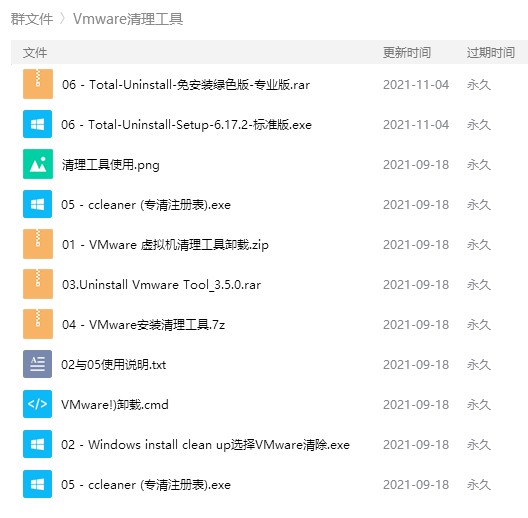
02 - Windows Installer Clean Up 工具使用说明:
它默认安装位置一般是在:C:\Program Files (x86)\Windows Installer Clean Up;
1、想要运行它,必须去相应的安装位置再启动使用,只需要点击“msicuu.exe”即可启动。
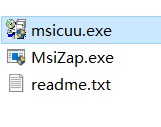
2、成功启动Windows Installer Clean Up后,会出现如下图,只需要找“VMware”相关的选中再点击“Remove”按钮清除即可!没有找到说明是正常的。
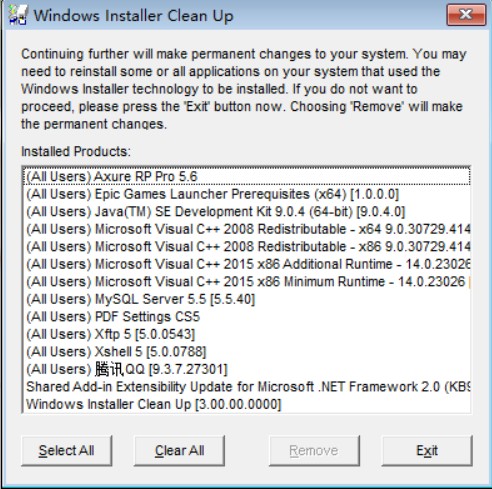
04 - VMware Install Cleaner 工具使用说明:
双击 VMware_Install_Cleaner.exe 点击“确定” 就可以了!
主要用于解决“无效驱动器”、注册表等问题。
VMware Install Cleaner不允许您减少虚拟机预分配磁盘的大小,因为这是不可能的。如果虚拟磁盘的大小大于虚拟机操作系统中显示的空间,则在对磁盘进行碎片整理和收缩后会使用VMware安装清理器。如果您在使用Fusion的清理工具手动清理较大的文件时遇到问题(较小的文件会自动优化),这会很有帮助。您需要关闭虚拟机,使用此工具,然后重新启动虚拟磁盘以查看效果。有些人使用此工具从计算机中删除注册表文件。如果您在安装新的虚拟机软件时遇到很多问题,那么使用工具手动删除旧的注册表文件可能会有所帮助。

05 - Ccleaner 工具使用说明:
请参考:VMware网卡驱动装不上,安装失败 原因与解决方法
06 - Total Uninstall 工具使用说明:
请参考:Total Uninstall 绿色中文破解版 免费下载(附使用教程)
总结:
截止目前为止,我相信你用此工具一定能够解决你的VMware很多相关的问题。
友情提醒:
由于最近有很多朋友说不会使用这些工具,因操作不当,总是会出现用了工具后还是不能彻底解决Vmware相关问题。因此有大量的朋友都来主动找我远程。这里我先申明一下,远程使用工具解决Vmware相关问题是付费的,正常价格也就是装一个电脑系统的钱,30~50元。先解决后收费,未解决是不收费的。有需要的朋友可以通过群或Q上主动联系我即可!

